Упрощенная HTML-версия
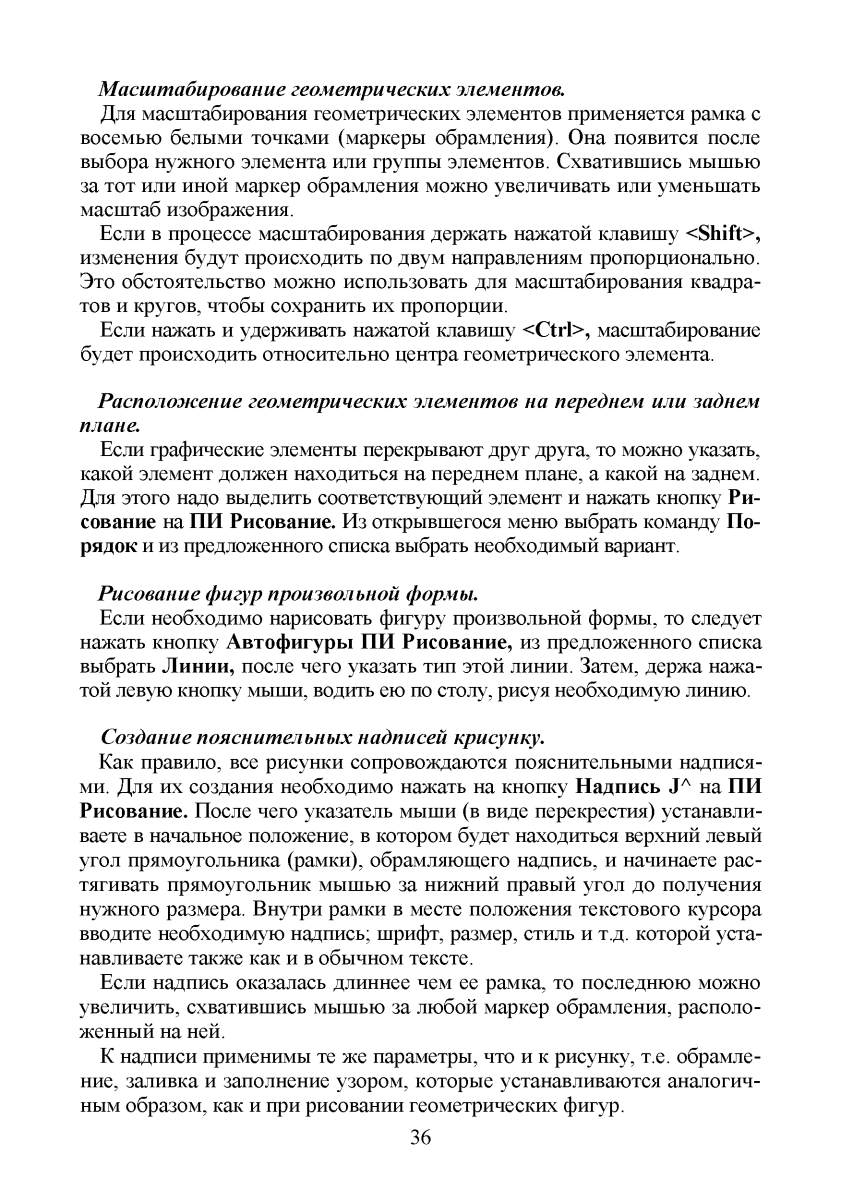
Масштабирование геометрических элементов.
Для масштабирования геометрических элементов применяется рамка с
восемью белыми точками (маркеры обрамления). Она появится после
выбора нужного элемента или группы элементов. Схватившись мышью
за тот или иной маркер обрамления можно увеличивать или уменьшать
масштаб изображения.
Если в процессе масштабирования держать нажатой клавишу
<Shift>,
изменения будут происходить по двум направлениям пропорционально.
Это обстоятельство можно использовать для масштабирования квадра
тов и кругов, чтобы сохранить их пропорции.
Если нажать и удерживать нажатой клавишу
<Ctrl>,
масштабирование
будет происходить относительно центра геометрического элемента.
Расположение геометрических элементов на переднем или заднем
плане.
Если графические элементы перекрывают друг друга, то можно указать,
какой элемент должен находиться на переднем плане, а какой на заднем.
Для этого надо выделить соответствующий элемент и нажать кнопку
Ри
сование
на
ПИ Рисование.
Из открывшегося меню выбрать команду
По
рядок
и из предложенного списка выбрать необходимый вариант.
Рисование фигур произвольной формы.
Если необходимо нарисовать фигуру произвольной формы, то следует
нажать кнопку
Автофигуры ПИ Рисование,
из предложенного списка
выбрать
Линии,
после чего указать тип этой линии. Затем, держа нажа
той левую кнопку мыши, водить ею по столу, рисуя необходимую линию.
Создание пояснительных надписей крисунку.
Как правило, все рисунки сопровождаются пояснительными надпися
ми. Для их создания необходимо нажать на кнопку
Надпись JA
на
ПИ
Рисование.
После чего указатель мыши (в виде перекрестия) устанавли
ваете в начальное положение, в котором будет находиться верхний левый
угол прямоугольника (рамки), обрамляющего надпись, и начинаете рас
тягивать прямоугольник мышью за нижний правый угол до получения
нужного размера. Внутри рамки в месте положения текстового курсора
вводите необходимую надпись; шрифт, размер, стиль и т.д. которой уста
навливаете также как и в обычном тексте.
Если надпись оказалась длиннее чем ее рамка, то последнюю можно
увеличить, схватившись мышью за любой маркер обрамления, располо
женный на ней.
К надписи применимы те же параметры, что и к рисунку, т.е. обрамле
ние, заливка и заполнение узором, которые устанавливаются аналогич
ным образом, как и при рисовании геометрических фигур.
36

